Faire des commentaires aux autres dans Caseware Cloud
Pendant que votre équipe travaille sur la mission, vous vous donnerez mutuellement des informations en retour et discuterez des résultats importants. Vous pouvez utiliser Caseware Cloud pour collaborer sur le travail d'engagement sans avoir besoin de réunions.
Commenter une activité
Vous pouvez répondre aux discussions postées par les membres de votre équipe au sujet de leur travail afin de fournir des informations ou un retour d'information.
Commenter une activité :
-
Assurez-vous que vous avez le rôle de spectateur sur l'activité ou des privilèges équivalents.
-
Dans le menu Cloud, sélectionnez Activités.
-
Dans le menu Activités , sélectionnez Discussions.

-
Dans le volet Détails , sélectionnez Commentaire pour ajouter un commentaire à l'activité.
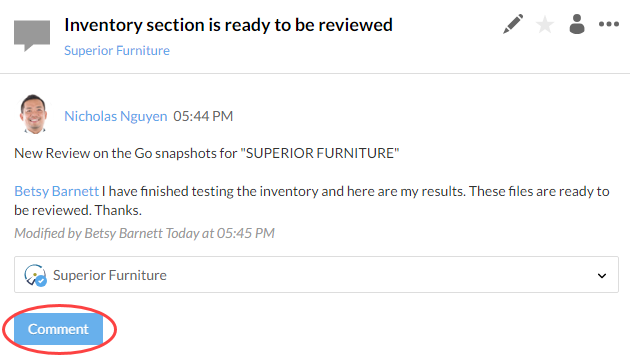
-
Sélectionner le poste.
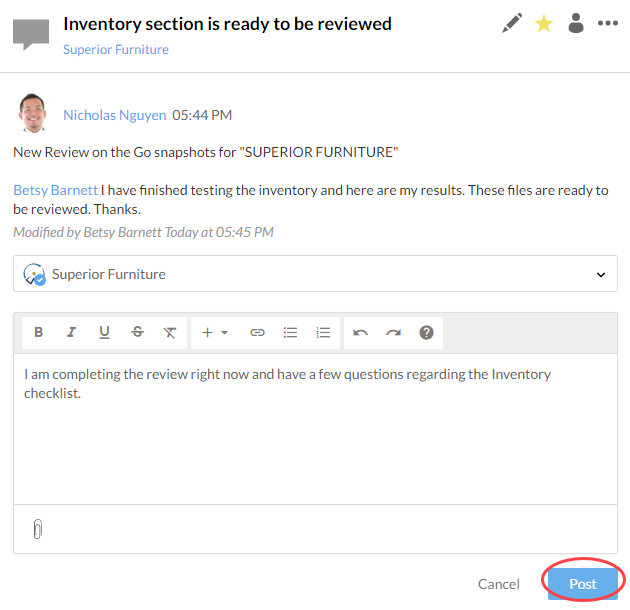
Poster une discussion
Vous pouvez créer une nouvelle discussion pour toute question ou commentaire général sur l'engagement.
Pour créer une discussion :
-
Assurez-vous que vous avez le rôle d' éditeur ou des droits équivalents.
-
Dans le menu Cloud, sélectionnez Activités.
-
Sélectionnez Nouveau, puis Discussion.
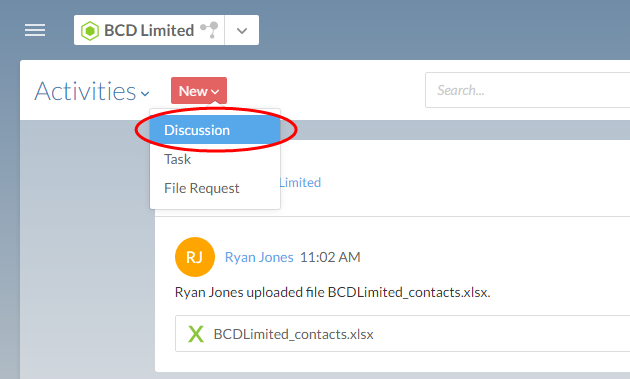
-
Dans la boîte de dialogue Créer une discussion , saisissez un sujet et le contenu de votre message. Pour joindre un fichier, sélectionnez l'icône en forme de trombone.
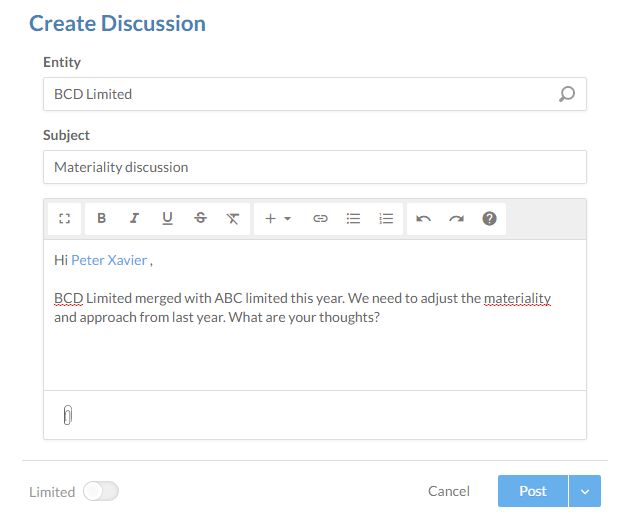
-
Sélectionnez la flèche déroulante en bas à droite et sélectionnez Post .
Vous avez publié une nouvelle discussion pour l'entité que vous avez sélectionnée. Les membres de l'équipe d'engagement peuvent voir cette discussion et ajouter leurs commentaires ou réactions.
Publier une discussion sur un fichier particulier
Pour une meilleure piste d'audit, il peut s'avérer plus utile de publier toute discussion relative à un dossier directement dans un dossier. En outre, les utilisateurs qui n'ont pas accès à l'entité mais qui ont accès au fichier peuvent également voir les discussions et y répondre.
Pour ajouter une discussion sur un fichier :
-
Assurez-vous que vous avez le rôle d' éditeur sur le fichier ou des privilèges équivalents.
-
Sélectionnez le fichier sur lequel vous souhaitez entamer une discussion.
-
Dans le volet des détails, développez la section Discussions et sélectionnez Ajouter(
 ).
).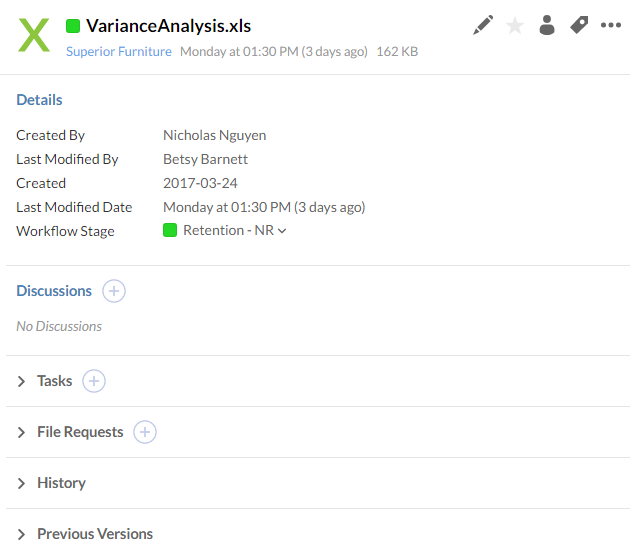
-
Saisissez un sujet et le contenu de votre discussion.
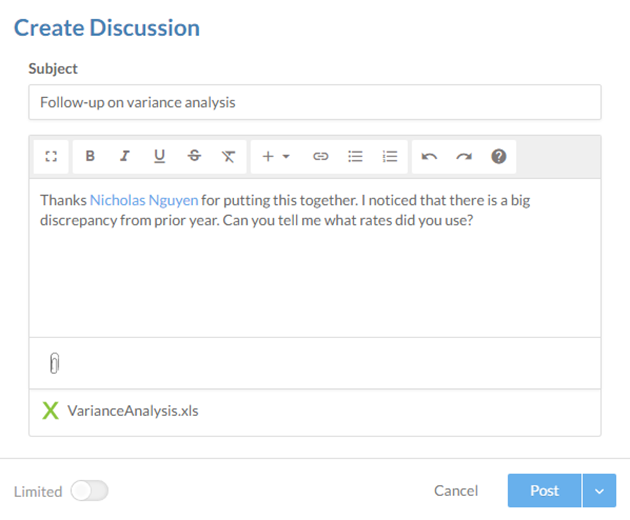
-
Sélectionner le poste.
Vous avez créé une nouvelle discussion sur le dossier que vous avez sélectionné. Tous les utilisateurs du cloud qui peuvent voir le fichier peuvent également voir votre discussion, et ils peuvent la commenter.
Messagerie privée
Si vous avez besoin de contacter rapidement un membre de l'équipe, vous pouvez le faire en utilisant notre système de chat intégré.
Vous pouvez afficher ou masquer le volet Chat en basculant l'icône de l'application Chat.

Vous pouvez ouvrir une fenêtre de chat en sélectionnant une personne dans le volet de chat. Lorsqu'une personne vous envoie un message, une fenêtre de chat réduite s'affiche en bas de votre navigateur. Vous pouvez également envoyer un message à une personne qui n'est pas en ligne, et le message sera délivré lorsqu'elle se connectera.
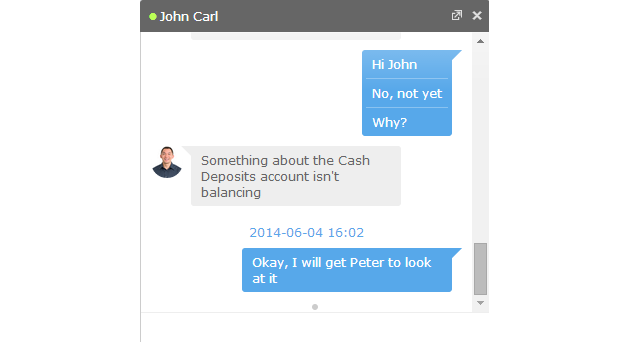
Votre organisation peut conserver l'historique des chats dans Caseware Cloud. Pour plus d'informations, voir Activer ou désactiver des fonctionnalités pour tous les utilisateurs.
